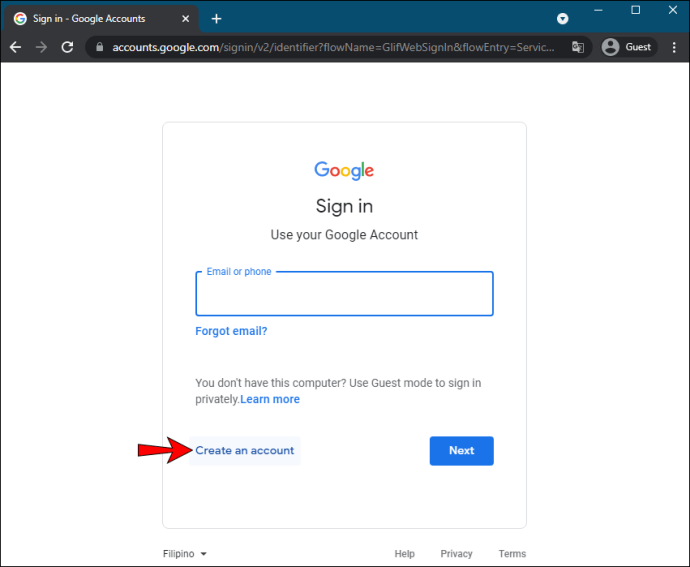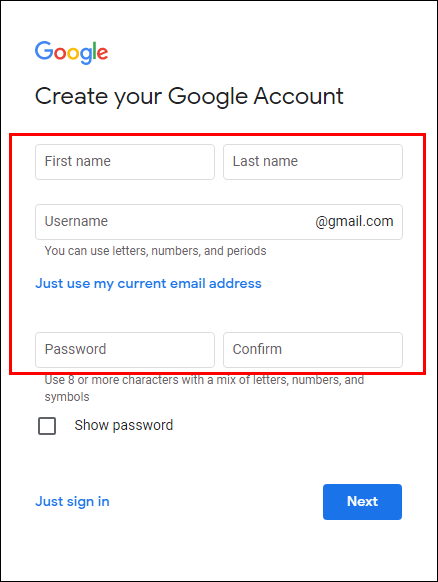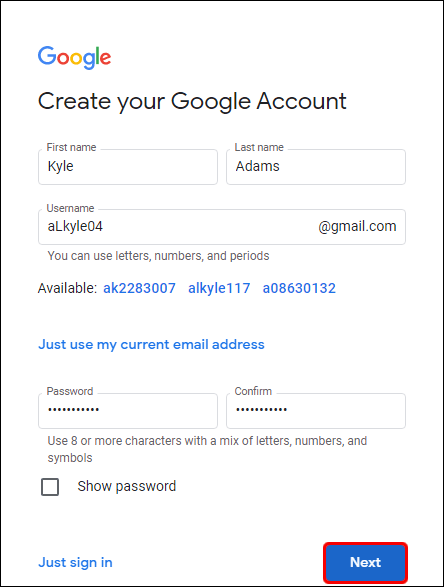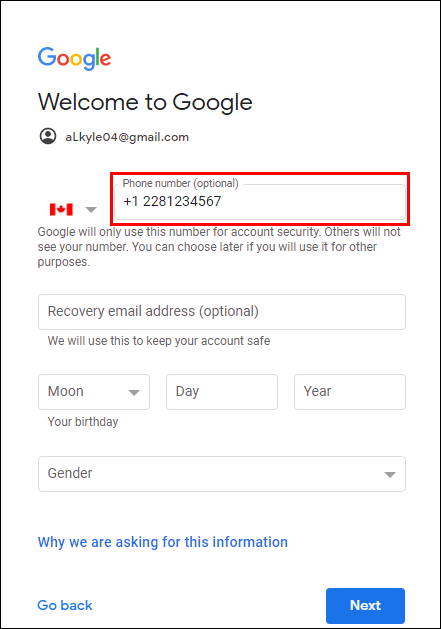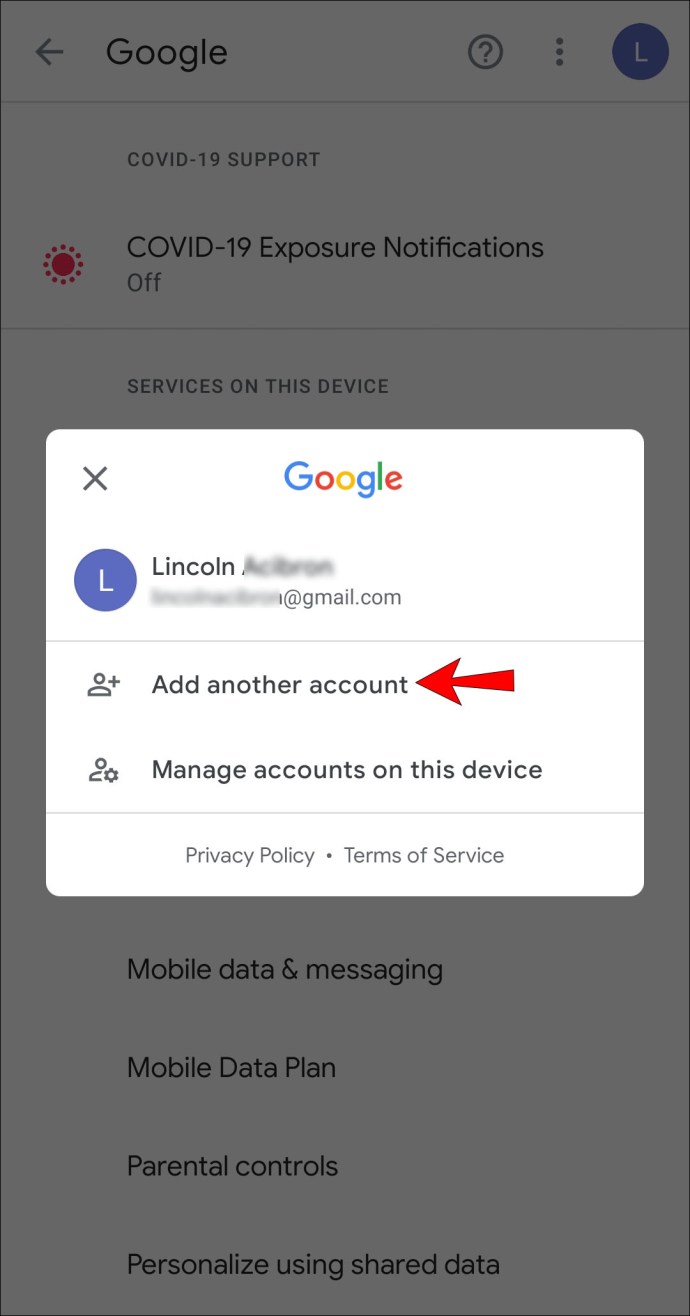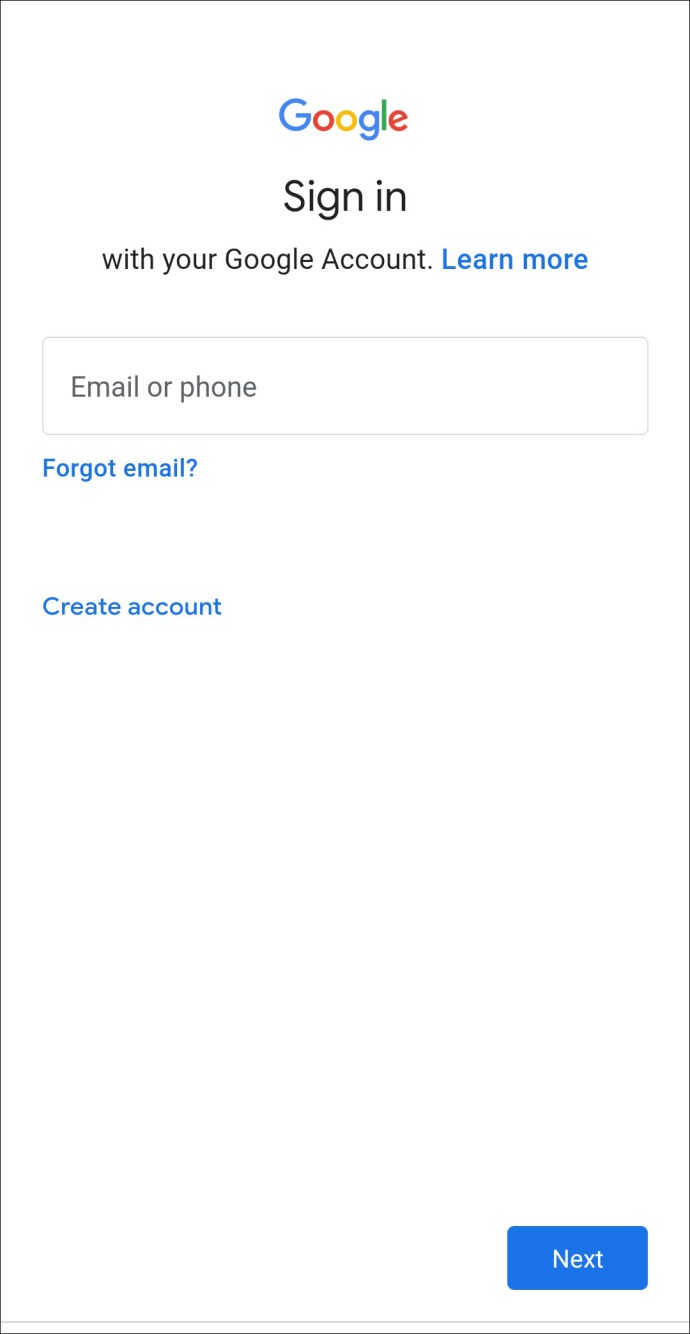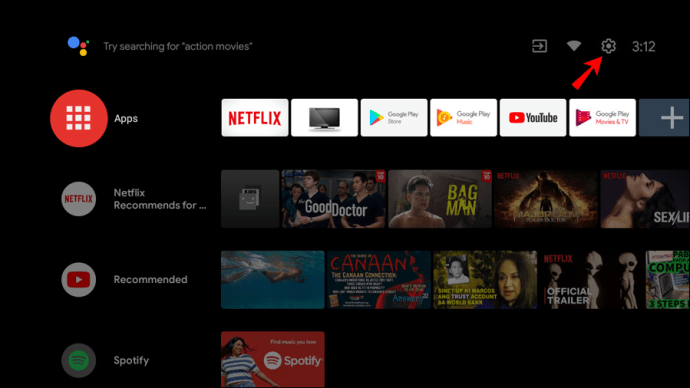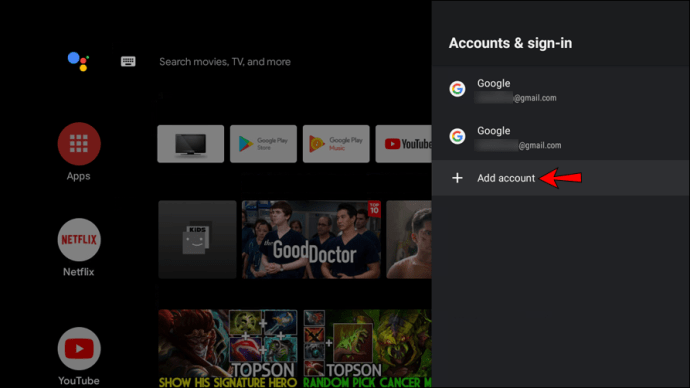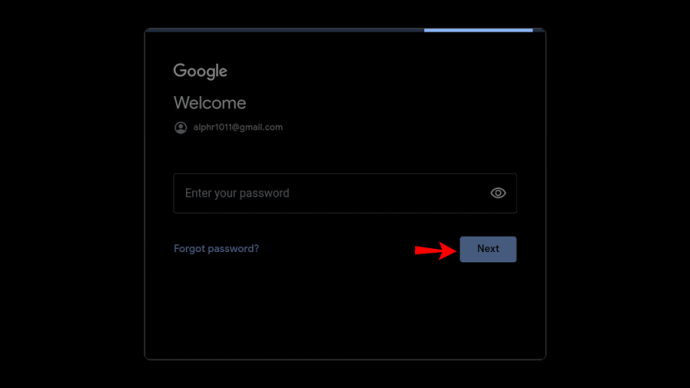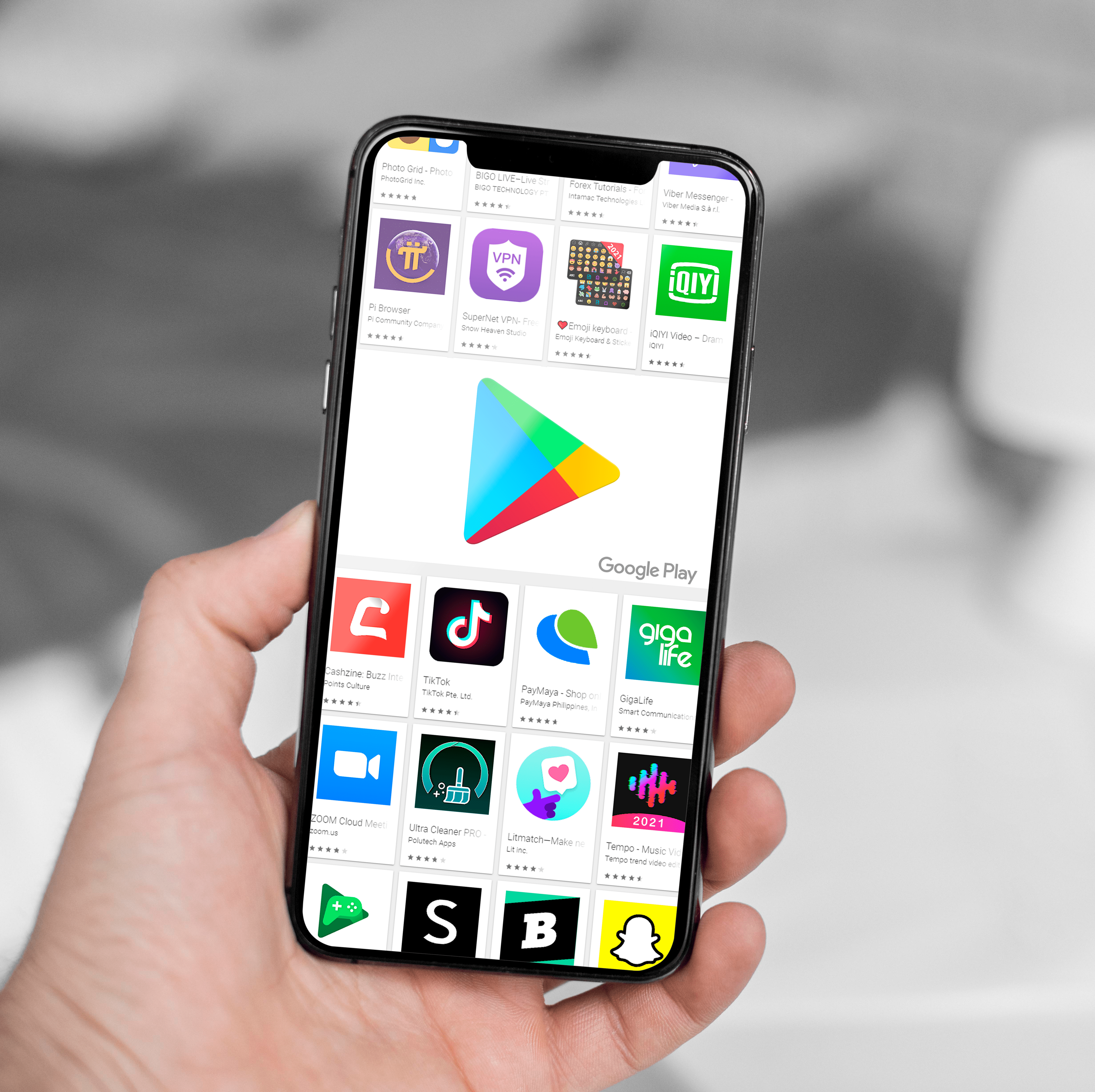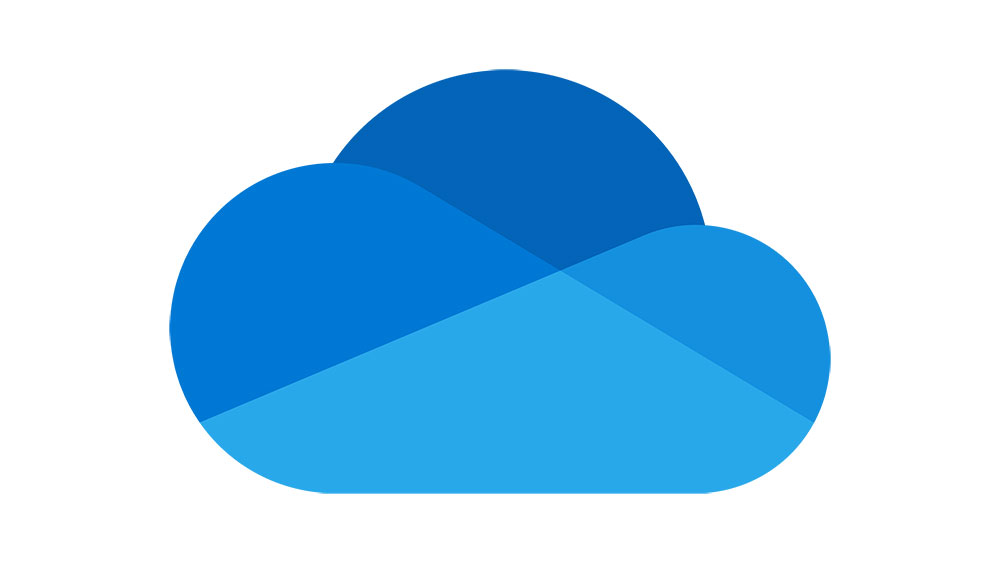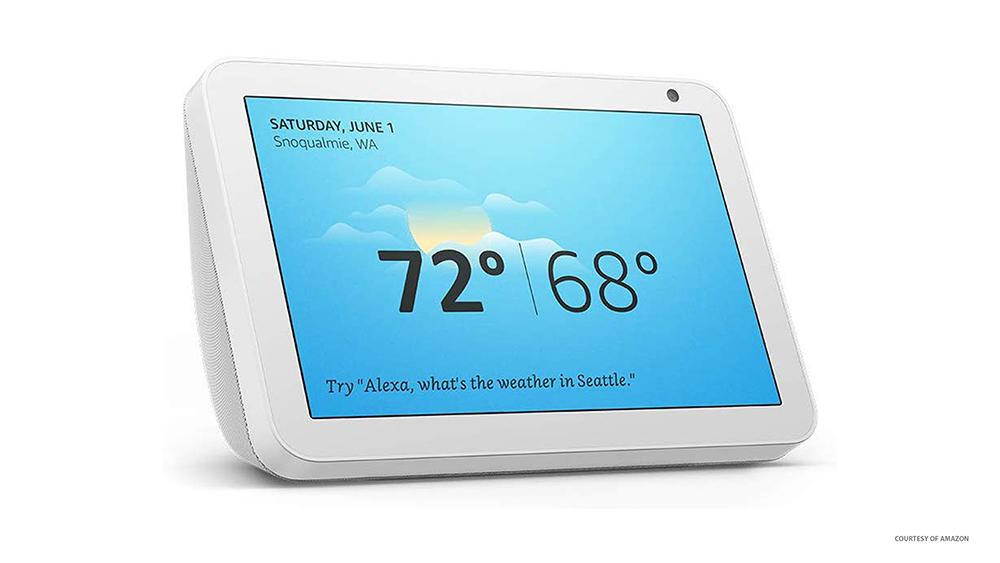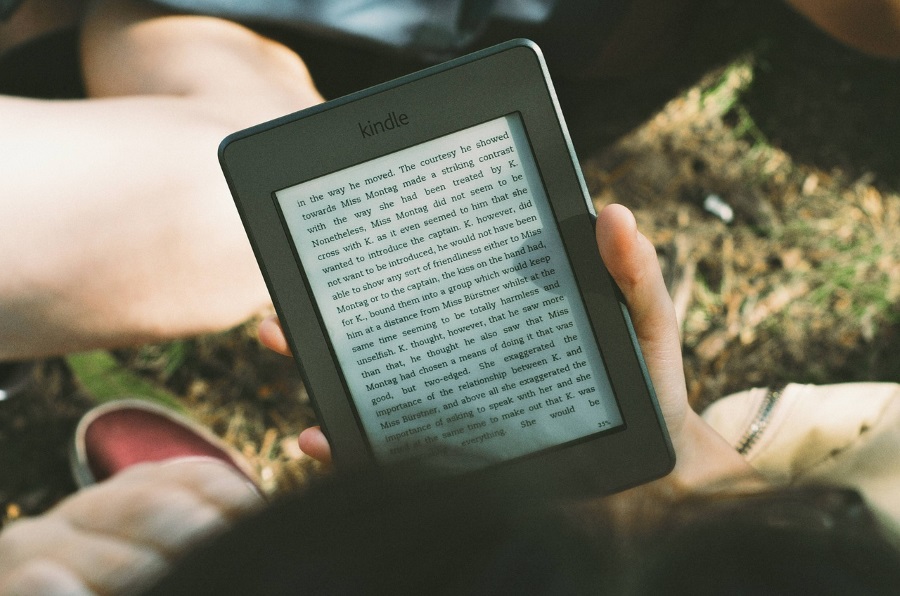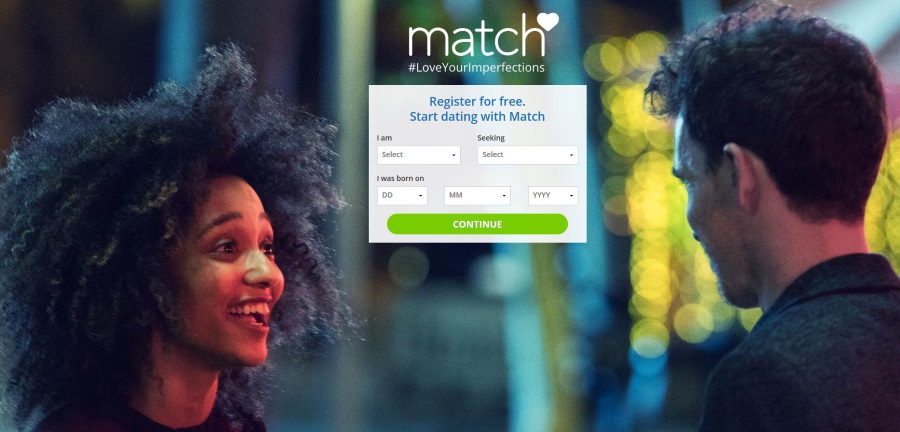Як додати обліковий запис у Google Play
Як основний центр вмісту, Google Play – це життєво важливий сервіс, який надає всі необхідні програми для кожного пристрою Android. Хоча існують альтернативні магазини для Android, ви, ймовірно, отримаєте всі потрібні вам ігри та програми з Google Play, тому буде потрібно додати обліковий запис.

У цій статті пояснюється, як можна додавати один або кілька облікових записів Google Play і керувати ними на своїх пристроях Android.
Як додати обліковий запис у Google Play
Google Play пов’язано з вашим обліковим записом Google – це той, який ви використовуєте для входу в Gmail, YouTube та інші служби Google.
Якщо у вас немає облікового запису Google, вам потрібно буде налаштувати його перед налаштуванням Google Play. Ось як це зробити:
- Увійдіть на сторінку входу в Google. Ви можете перейти на сторінку трьома способами: скориставшись цим посиланням, натиснувши піктограму вгорі праворуч на сторінці пошуку Google або шукайте в Інтернеті «створити обліковий запис Google».
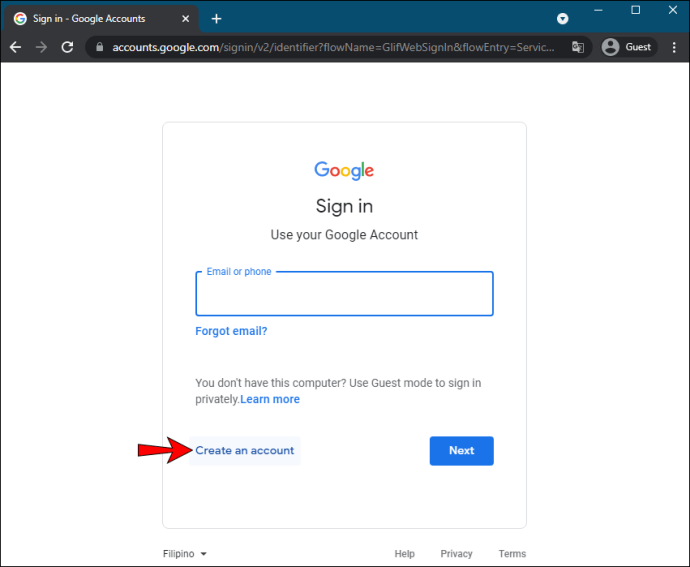
- Після того як ви потрапите до форми створення облікового запису, введіть своє ім’я та прізвище. Вам також потрібно буде створити ім’я користувача та пароль.
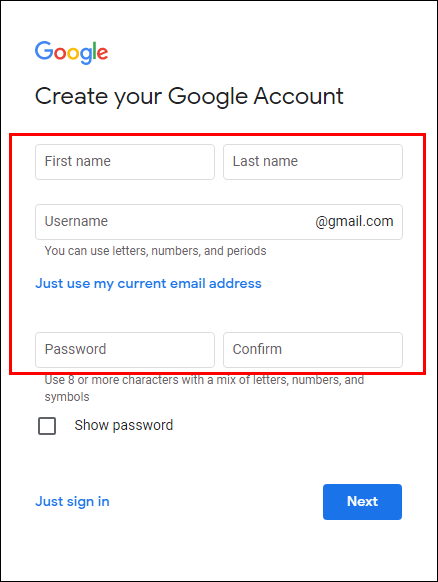
- Натисніть «Далі».
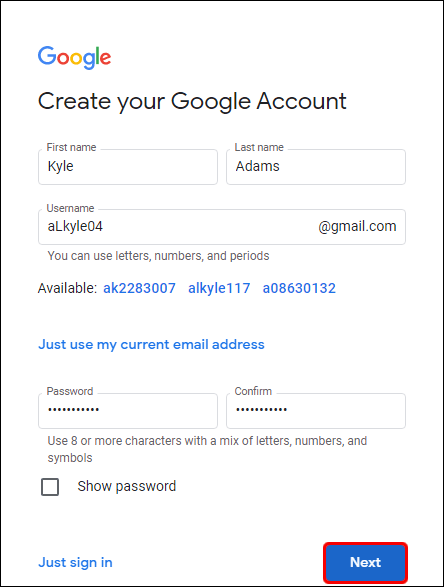
- Додайте номер телефону, який можна використовувати для підтвердження та захисту свого облікового запису. Цей крок необов’язковий, але настійно рекомендується, щоб захистити ваші дані від несанкціонованого доступу.
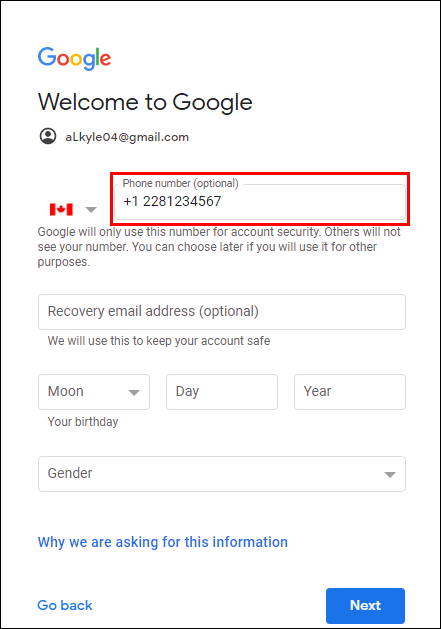
Тепер у вас є обліковий запис Google, і ви можете використовувати його для налаштування Google Play.
Щоб додати обліковий запис у Google Play, виконайте наведені нижче дії.
- Відкрийте налаштування свого пристрою, знайдіть і торкніться «Облікові записи».
- Торкніться «Додати обліковий запис», а потім «Google».
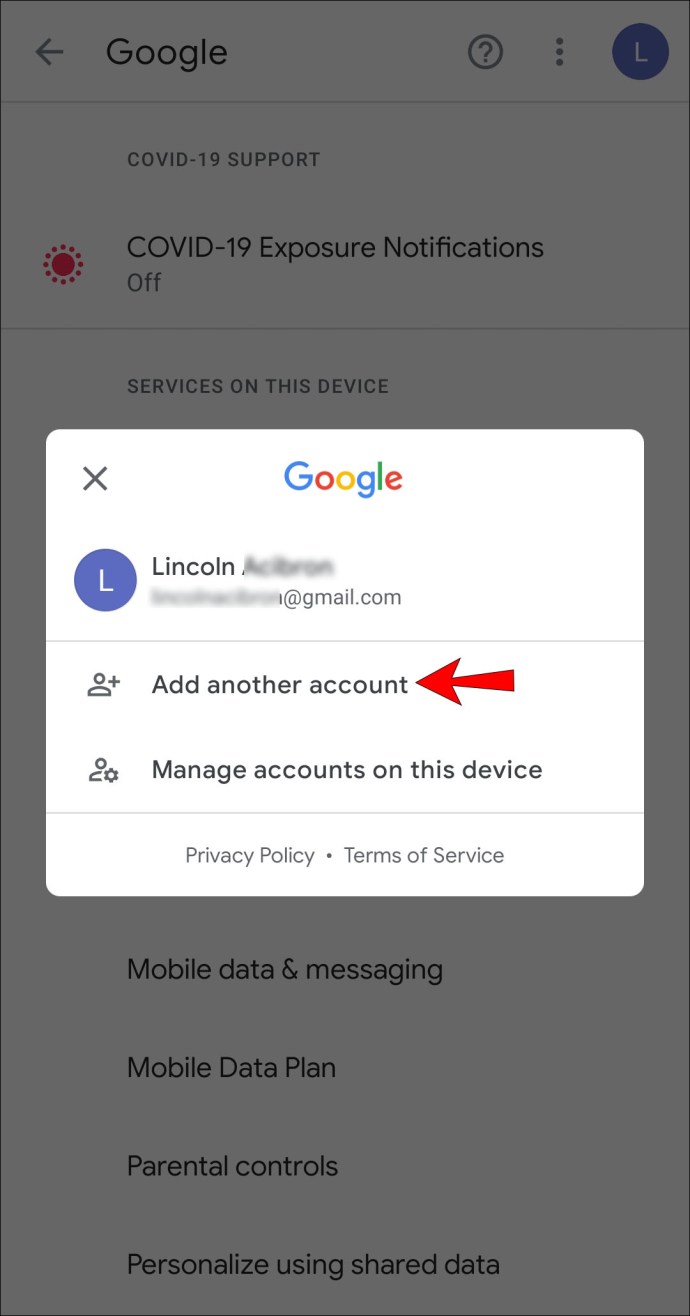
- Ви отримаєте інструкції, як діяти. Деталі цього кроку залежатимуть від марки та моделі вашого пристрою, тому точно дотримуйтесь усіх інструкцій.
- Коли буде запропоновано додати обліковий запис, введіть свої облікові дані Google.
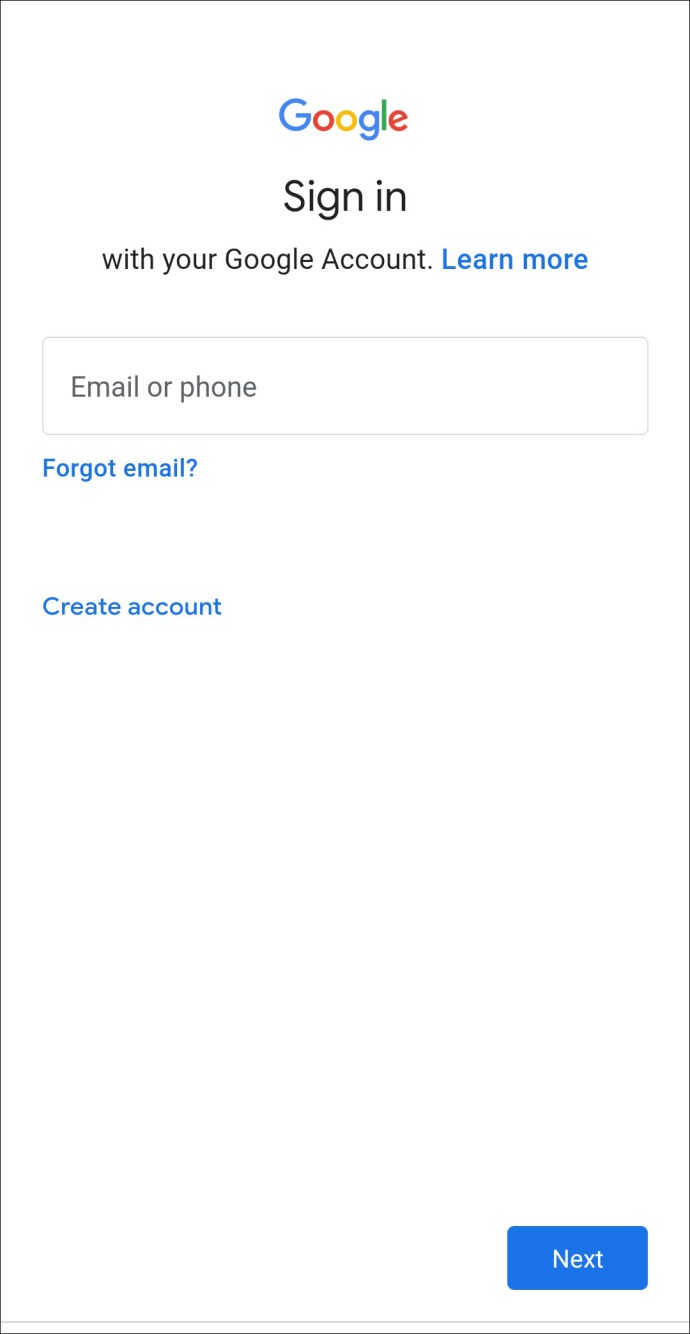
Тепер ваш пристрій буде налаштовано на використання вашого облікового запису Google, і ви зможете ввійти в нього наступного разу, коли відкриєте Google Play.
Як додати обліковий запис Google на Android TV
Якщо у вас є Android TV, ви також можете додати облікові записи на цьому пристрої. Ось як додати наявний обліковий запис Google на телевізор:
- На пульті ДУ натисніть кнопку «Додому».

- Знайти налаштування – це може бути позначено назвою або значком шестерні.
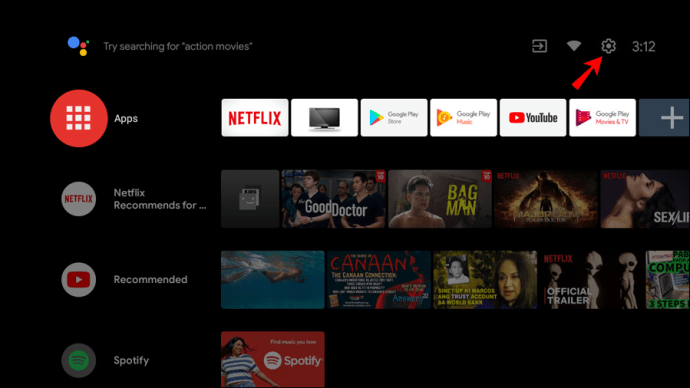
- Залежно від телевізора ви побачите опцію «Додати обліковий запис», «Обліковий запис і ввійти» або щось подібне. Виберіть параметр, пов’язаний з обліковим записом.
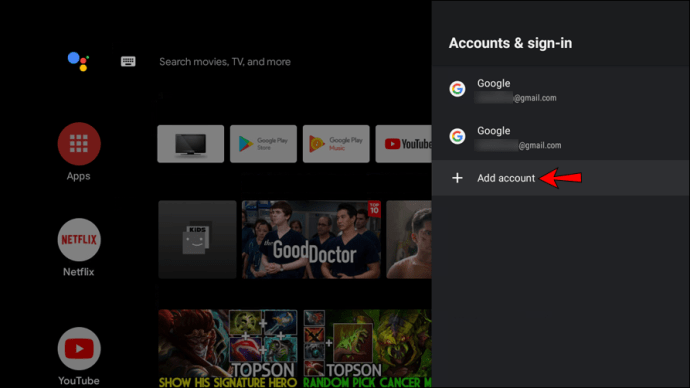
- Ви отримаєте запит на введення електронної пошти та пароля. Після завершення підтвердіть дію.
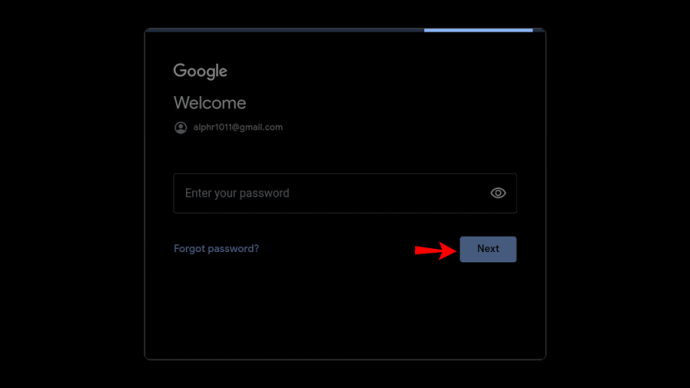
Тепер ваш обліковий запис має бути активним на телевізорі. Якщо ви пов’язали свій обліковий запис Google зі своїм номером телефону, ви можете отримати сповіщення на телефон. Ця функція безпеки сповіщатиме вас щоразу, коли новий пристрій використовується для входу у ваш обліковий запис.
Торкніться «Дозволити» у підказці, що з’явиться на вашому телефоні, щоб надати вашому телевізору доступ до облікового запису.
Додаткові поширені запитання
Скільки облікових записів ви можете додати в Google Play?
У вас є необмежена кількість облікових записів Google, і те саме стосується ваших облікових записів Google Play. Однак ви не зможете використовувати Google Play з кількома обліковими записами одночасно. Натомість вам потрібно буде увійти в єдиний обліковий запис і встановити будь-які ігри чи програми, які використовують його.
Якщо ви хочете змінити обліковий запис у Google Play, виконайте наведені нижче дії.
1. У Google Play знайдіть піктограму зі своїми ініціалами або зображенням профілю. Він має бути у верхньому правому куті, у вікні пошуку.
2. Торкнувшись значка профілю, відкриється список усіх облікових записів, у які ви зараз увійшли на своєму пристрої. Той, який ви використовуєте на даний момент, буде зверху, а інші — під рядком.
3. Торкніться одного з інших облікових записів, і Google Play перейде на нього.
3. Як створити інший обліковий запис Google?
Немає обмежень щодо кількості облікових записів Google, які ви можете мати, а створення додаткових облікових записів є відносно простим. Ви можете зробити це прямо з домашньої сторінки Google, використовуючи такий метод:
1. На домашній сторінці (з логотипом Google і рядком пошуку) натисніть значок у верхньому правому куті зі своїми ініціалами або зображенням профілю.
2. Ви побачите спливаюче вікно з вашим активним та іншими обліковими записами. Нижче буде опція «Додати інший обліковий запис» - торкніться її або клацніть.
3. Тепер браузер перенесе вас на сторінку входу. Унизу вікна входу перейдіть до «Створити обліковий запис», а потім «Для себе».
4. У формі створення облікового запису введіть своє ім'я, нове ім'я користувача та пароль.
5. Заповнивши форму, натисніть або торкніться «Далі».
Ось і все – тепер у вас є новий обліковий запис Google.
Скористайтеся перевагами найбільшого сховища додатків
Google Play дає змогу переглядати та завантажувати тисячі ігор і програм, а додавання нових облікових записів може допомогти вам краще організувати використання програм.
Ви хочете встановити гру на свій особистий обліковий запис, але не мати таких програм у вашому бізнес-аккаунті? Налаштування додаткових облікових записів зробить це можливим.
Скільки у вас облікових записів Google Play? Як ви використовуєте різні облікові записи? Поділіться своїми думками в розділі коментарів нижче.